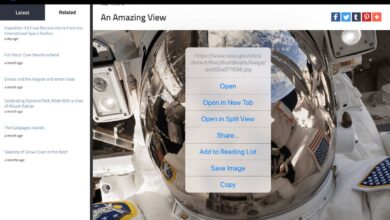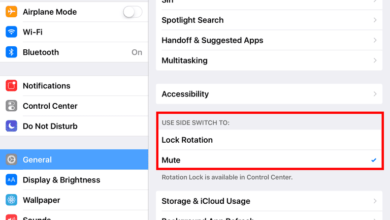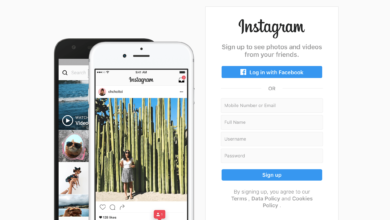Ouvrir une application sur votre iPhone ou iPad semble facile. Il suffit de tapoter dessus, non ? Un gros problème : vous devez d’abord savoir où elle se trouve. Mais c’est un problème que vous n’avez pas à résoudre. Vous pouvez lancer des applications rapidement sans avoir à chercher parmi les icônes d’applications page après page en utilisant quelques raccourcis.
Contenu
Ouvrez rapidement l’application avec la recherche Spotlight
La fonction de recherche Spotlight est puissante, mais beaucoup de gens ne l’utilisent jamais. Vous pouvez l’ouvrir de deux façons : en la faisant glisser vers le bas sur l’écran d’accueil (en faisant attention à ne pas la faire glisser du haut de l’écran, ce qui ouvre le Centre de notification) ou en la faisant glisser de gauche à droite sur l’écran d’accueil jusqu’à ce que vous passiez la première page d’icônes et que vous entriez dans la Recherche Spotlight étendue, puis en la faisant glisser vers le bas.
La recherche Spotlight affiche automatiquement des suggestions d’applications basées sur vos applications les plus utilisées et les plus récentes, afin que vous puissiez trouver immédiatement ce que vous cherchez. Si ce n’est pas le cas, commencez à taper les premières lettres du nom de l’application dans la boîte de recherche et elle s’affichera.
Spotlight Search effectue une recherche sur l’ensemble de votre appareil, vous pouvez donc également rechercher des contacts, de la musique, des films et des livres. Il permet même d’effectuer une recherche sur le web. Spotlight Search peut rechercher des informations dans les applications, pour autant que celles-ci prennent en charge cette fonction. Ainsi, la recherche d’un film peut fournir un raccourci vers celui-ci dans votre application Netflix.
Lancer l’application aussi vite que le son en utilisant Siri
Siri est plein de super raccourcis que beaucoup de gens n’utilisent pas parce qu’ils ne les connaissent pas ou qu’ils se sentent un peu bêtes en parlant à leur iPhone ou iPad. Plutôt que de passer du temps à chercher une application, vous pouvez dire à Siri de lancer une application en disant quelque chose comme « Lancez Netflix » ou « Ouvrez un safari ».
Sur les appareils dotés d’un bouton « Home », vous pouvez activer Siri en maintenant le bouton « Home » enfoncé. Si cela ne fonctionne pas, activez d’abord Siri dans vos paramètres. Si vous avez activé « Hey Siri » dans les paramètres, dites simplement « Hey Siri, ouvre Netflix ».
Siri offre également de nombreuses autres fonctionnalités intéressantes, comme la possibilité de laisser des rappels, de programmer des réunions ou de vérifier le temps qu’il fait dehors.
Lancer des applications depuis le quai
Saviez-vous que vous pouvez échanger les applications sur le dock de votre iPhone ou iPad ? Le dock est la zone située en bas de l’écran d’accueil qui affiche les mêmes applications quel que soit l’écran sur lequel vous vous trouvez à ce moment-là. Ce dock peut contenir quatre applications sur l’iPhone et plus d’une douzaine sur certains iPads. Vous pouvez déplacer les applications sur le dock de la même manière que vous les déplacez sur l’écran. Vous disposez ainsi d’une zone idéale pour placer vos applications les plus utilisées.
Mieux encore, vous pouvez créer un dossier et le déplacer vers le dock, ce qui vous donne un accès rapide à un plus grand nombre d’applications.
Sur l’iPad, vos applications les plus récentes apparaissent à l’extrême droite du dock. Cela vous permet de passer rapidement d’une application à l’autre. Vous pouvez même tirer sur le dock lorsque vous êtes dans une application, ce qui vous permet d’effectuer facilement des tâches multiples sur votre iPad.